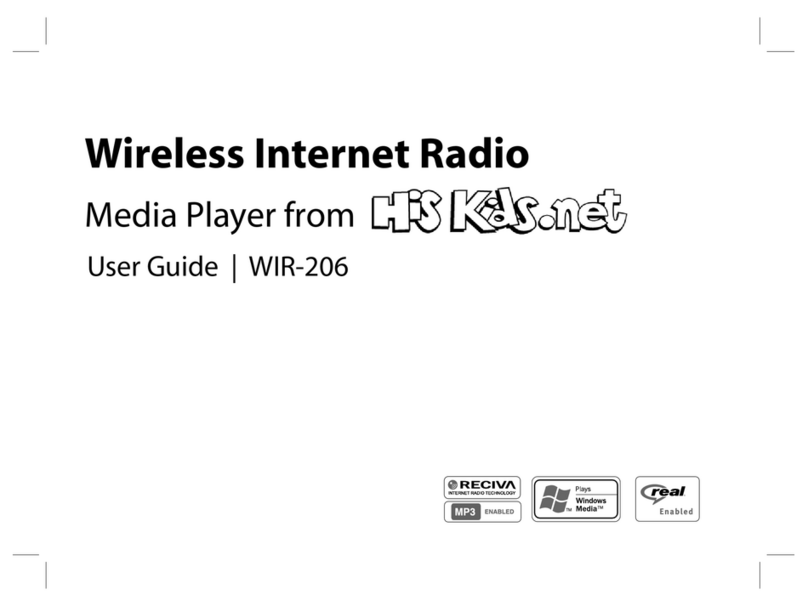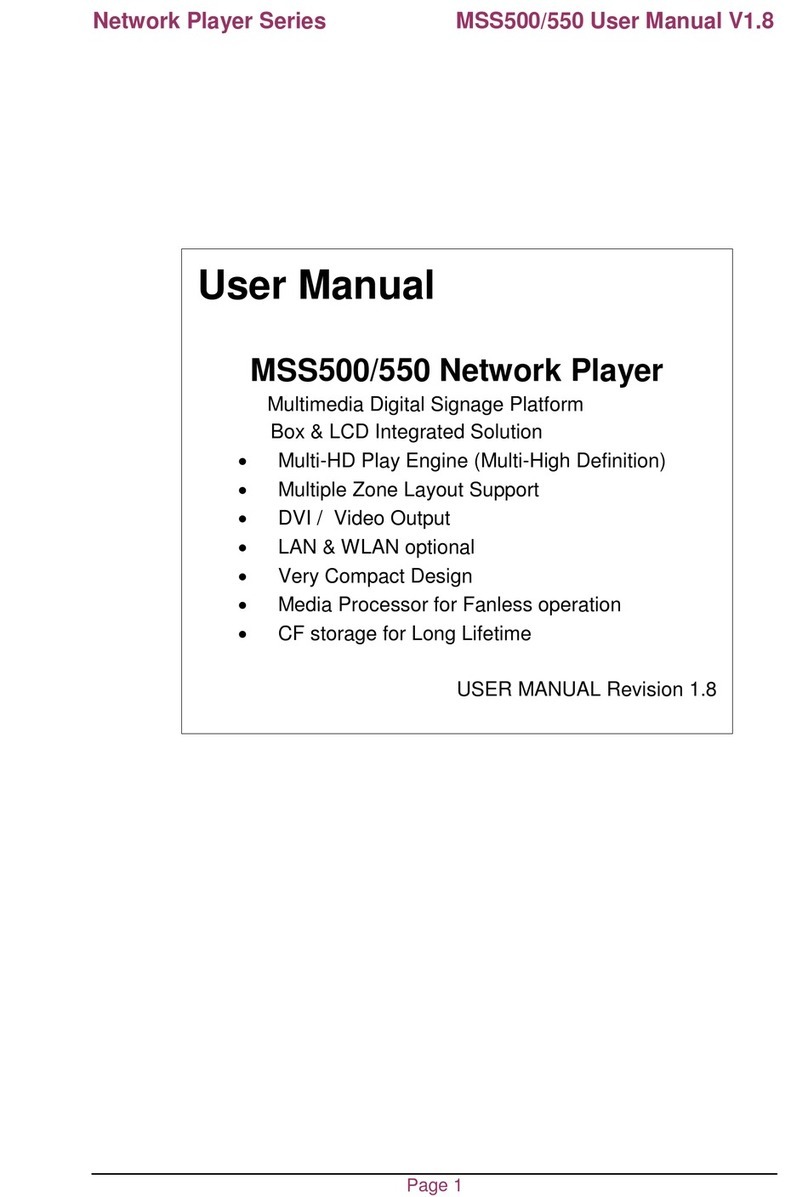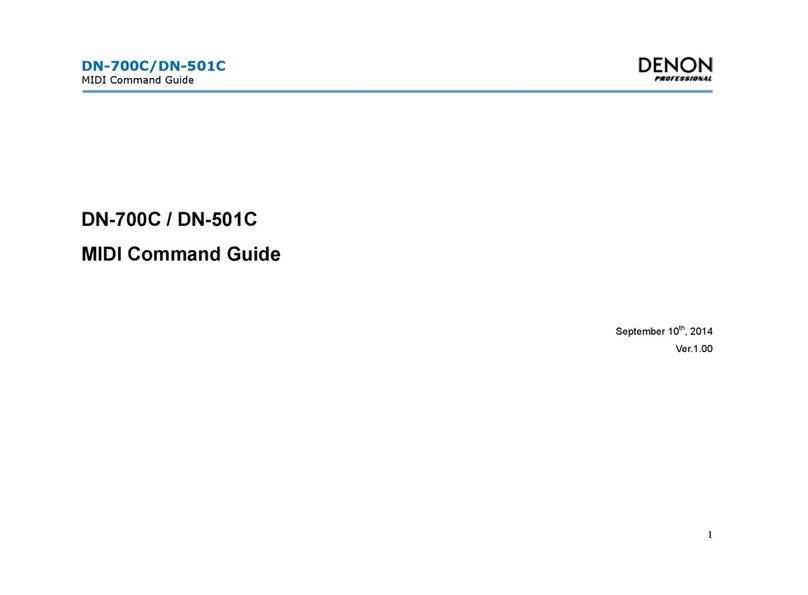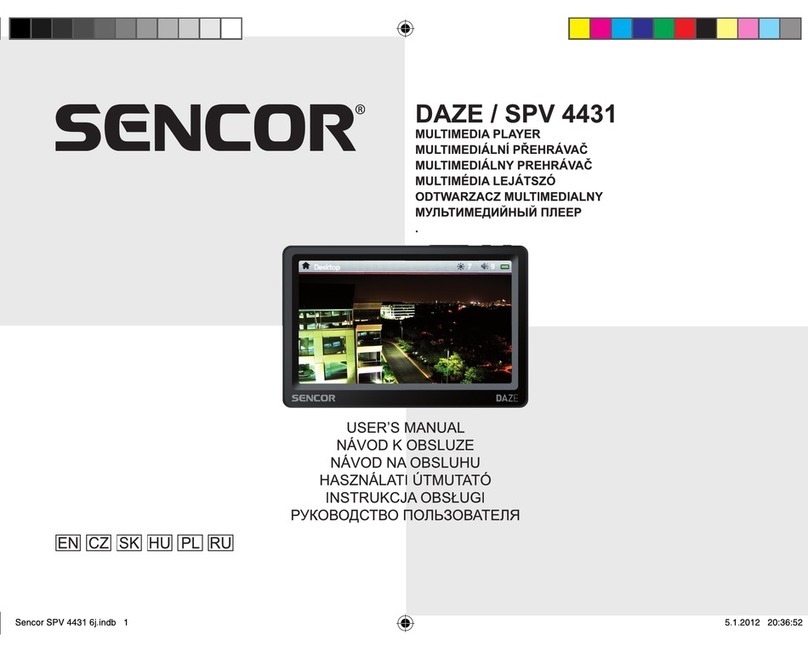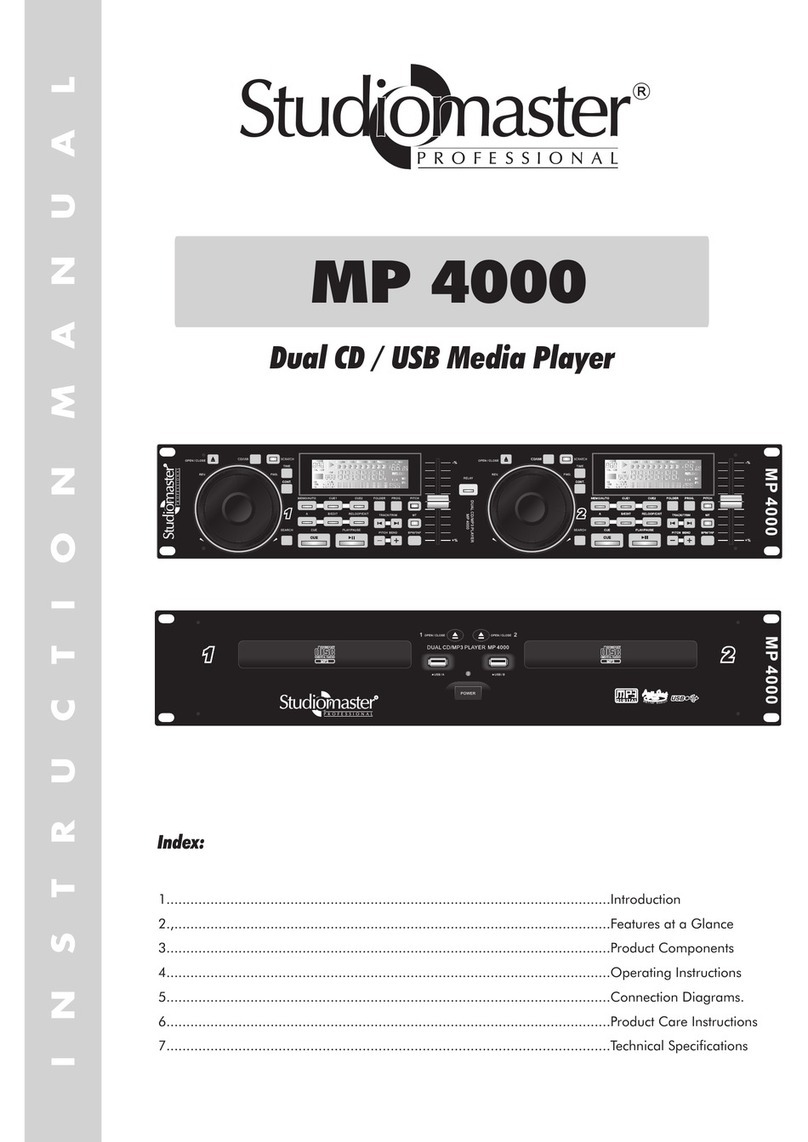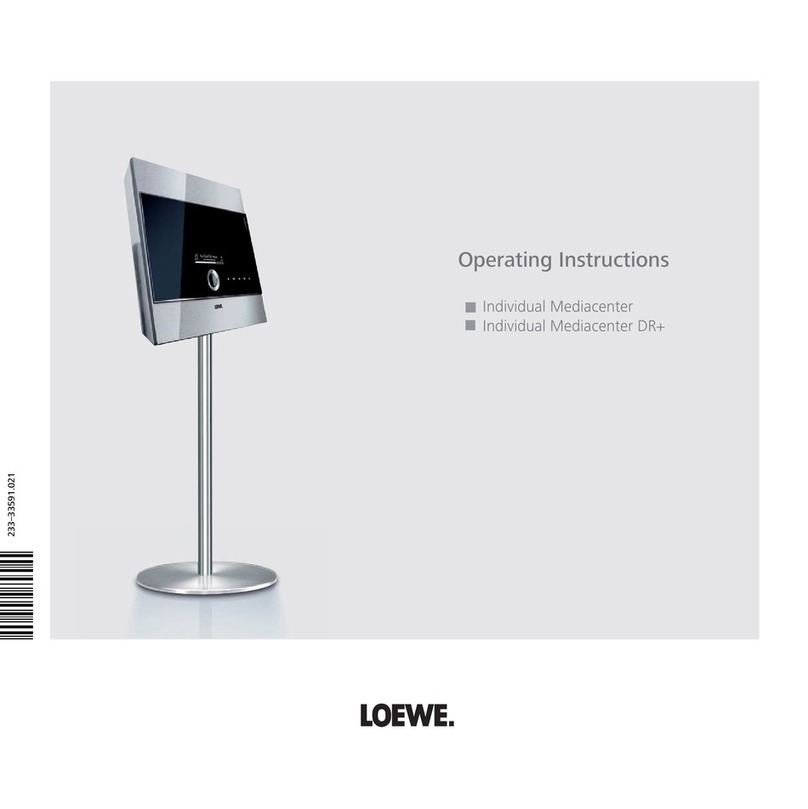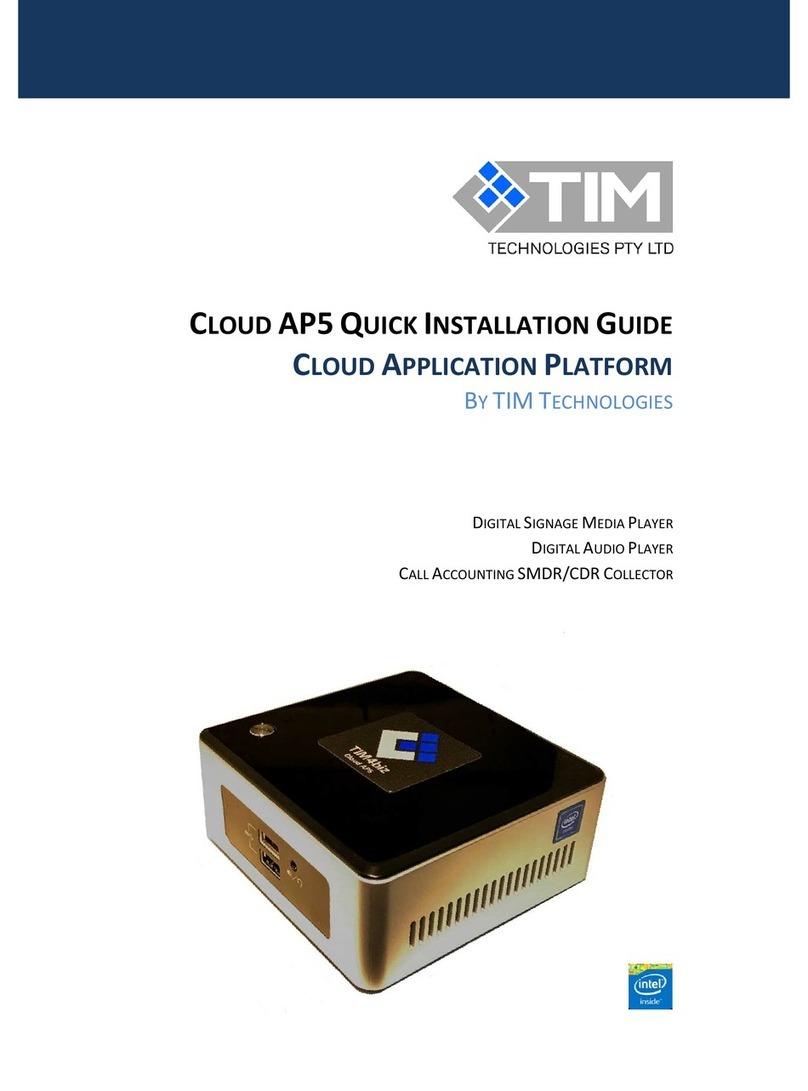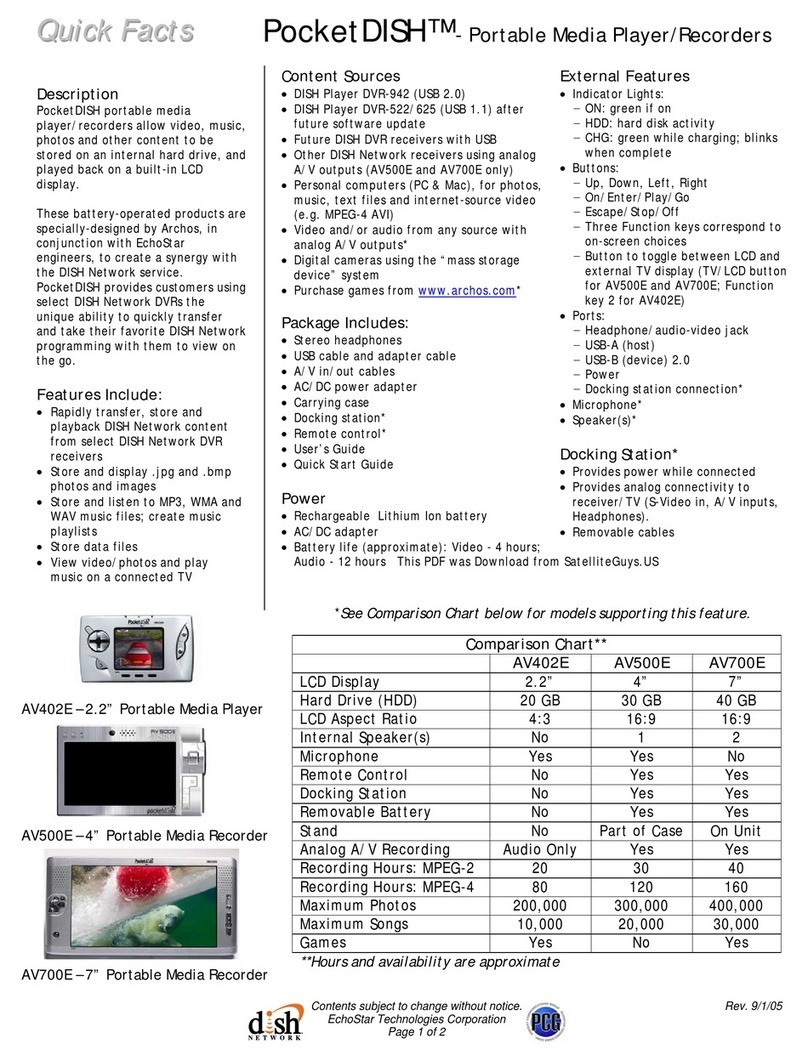Sveon SPM1000 User manual

Manual de usuario (2)
User Guide (16)

SPM1000 Manual de usuario
Índice
1. Bienvenido
2. Características
3. Requisitos del sistema
4. Contenido del pack
5. Hardware
6. Mando a distancia
7. Conexiones TV
7.1 Conexión por AV
7.2 Conexión por HDMI
8. Reproducción desde dispositivos externos
8.1 Reproducción desde un dispositivo USB
8.2 Reproducción desde el lector de tarjetas
9. Primer uso de la unidad
9.1 Menú Principal
9.1.1 DVB-T
9.1.2 Vídeos
9.1.3 Música
9.1.4 Imágenes
9.1.5 Archivos
9.1.6 Slide Show
10. Menú Configuración
11. Funciones básicas
12. Actualizar el firmware
13. Preguntas frecuentes

SPM1000 Manual de usuario
Índice
1. Bienvenido
2. Características
3. Requisitos del sistema
4. Contenido del pack
5. Hardware
6. Mando a distancia
7. Conexiones TV
7.1 Conexión por AV
7.2 Conexión por HDMI
8. Reproducción desde dispositivos
externos
8.1 Reproducción desde un dispositivo USB
8.2 Reproducción desde el lector de tarjetas
9. Primer uso de la unidad
9.1 Menú Principal
9.1.1 DVB-T
9.1.2 Vídeos
9.1.3 Música
9.1.4 Imágenes
9.1.5 Archivos
9.1.6 Slide Show
10. Menú Configuración
11. Funciones básicas
12. Actualizar el firmware
13. Preguntas frecuentes
3Español
1. Bienvenido
Gracias por elegir la unidad SPM1000, el reproductor multimedia con TDT con el que no sólo podrá reproducir sus archivos
multimedia sino además ver y grabar los canales TDT. Gracias también a sus puertos USB Host y su lector de tarjetas
podrá reproducir desde una fuente externa USB o desde sus tarjetas de memoria flash*. Muy fácil de usar y conectar,
disfrute de sus archivos multimedia y de la televisión TDT sin complicaciones.
A través de este manual le mostraremos cómo conectar y utilizar adecuadamente este dispositivo para obtener el máximo
rendimiento.
*La reproducción de vídeos desde tarjetas de memoria puede estar limitada al bitrate soportado por el archivo.
2. Características
- Reproducción de películas y vídeos. Soporta los formatos: MPG 1/2/4, XVID, VOB, DAT, VCD, MPEG, AVI
- Reproducción de archivos de audio. Soporta los siguientes formatos: MP3, WMA, WAV, AAC
- Reproducción de imágenes en formato JPEG y subtítulos. SRT, SUB .
- Sintonizador DVB-T integrado con funciones como EPG o Teletexto y funciones de grabación (Programación de graba-
ciones).
- Puerto USB Host para conectar un dispositivo de almacenamiento externo.
- Lector de tarjetas de memoria compatible con formatos: Multimedia Card (MMC) y Secure Digital (SD) Vea y comparta
directamente en la TV sus fotos desde la tarjeta de memoria de su cámara digital sin necesidad de utilizar un ordenador.
- Salidas de audio digital Óptica y Coaxial. Conecte su SPM1000 a un equipo de sonido a través de un cable de fibra Óptica
o Coaxial para disfrutar de sonido digital multicanal
- Salida de vídeo digital HDMI compatible con hasta 1080i.
- Salidas de Audio y Video analógico compuesto (AV)
- Soporta el sistema de archivos NTFS y FAT32 en la reproducción multimedia.
- Cuenta con un práctico e intuitivo software que le facilitarán la búsqueda de archivos. Cuenta con múltiples funciones
como zoom de imágenes, Slide Show de fotografías (modo presentación) o subtítulos.
3. Requisitos del sistema
-Ordenador portátil o PC con un puerto USB 2.0 (compatible 1.1)
-Windows Me/2000/XP/VISTA/W7
4. Contenido del pack
- Reproductor multimedia
- Adaptador de corriente 12V/3A
- Cable USB 2.0
- Cable HDMI
- Cable AV
- Cable Coaxial
- Mando a distancia
- Baterías para el mando a distancia (x2)
- Guía rápida
- Manual de usuario (en CDROM)
- CD Driver
5. Hardware
Panel frontal
1. LED ENCENDIDO/ LED STANDBY: El LED se ilumina (Azul) cuando la unidad está encendida. Este LED se ilumina
en Rojo cuando la unidad se apaga (standby) desde el mando a distancia o desde el botón “Power” de la unidad (en
modo standby consume un mínimo de energía; si desea apagar la unidad totalmente, presione el interruptor trasero de
la unidad).
2. SENSOR DE INFRARROJOS: Receptor de señal del mando a distancia.
3. PLAY: Presione para reproducir un archivo.
4. BOTÓN MULTIDIRECCIONAL y OK:
OK: Presione para confirmar la operación.
Presione para desplazarse a la izquierda.
Presione para desplazarse a la derecha.
Presione para desplazarse hacia arriba y aumentar volumen.
Presione para desplazarse hacia abajo y bajar volumen.
5. STOP: Presione para parar una reproducción.
6. POWER: Botón de encendido.
12
345 6

Panel trasero
1. Ventilador
2. ANTENNA IN. Entrada de antena RF (televisión).
3. VIDEO. Salida de vídeo analógica.
4. L/R. Salida de audio analógica.
5. COAXIAL. Salida de audio Coaxial.
6. OPTICAL. Salida de audio Óptica.
7. HDMI. Salida HDMI.
8. USB. Conexión USB.
9. ON/OFF. Interruptor de encendido
10. DC IN. Conexión de corriente.
Panel lateral
1. LECTOR DE TARJETAS
2. PUERTO USB HOST
6. Mando a distancia
Importante. Las funciones de su SPM1000 se controlan desde el mando a distancia que incluye la unidad o desde la
misma unidad usando los botones superiores (desde el panel superior las funciones están limitadas).
- POWER: Pulse para encender/apagar (standby) la unidad.
- SETUP: Pulse para entrar en el menú de ajustes de su unidad.
- DTV: Pulse para acceder al DVB-T.
- HDMI/AV: Cambia la resolución de salida entre AV (576i) y HDMI (720p y 1080i).
- DISK: Pulse este botón para cambiar de unidad de almacenamiento. También puede pulsar este botón durante la re-
producción de video para ir a un momento concreto de la reproducción del archivo.
- REC: Pulse para grabar directamente el canal que esta visionando.
- EPG: Pulsando este botón podrá obtener la guía de programas del canal sintonizado y añadirlo a lista de grabación (siem-
pre que el canal ofrezca esta información)
- TTX: Pulse para acceder al Teletexto (en aquellos canales que lo ofrezcan)
- Botones numéricos: Teclado numérico 0-9
- MOVIE: Pulse para acceder directamente al menú “Vídeo” SPM1000 le mostrará todos los archivos de vídeo contenidos
en la unidad de almacenamiento independientemente de la carpeta en la que se encuentren.
- MUSIC: Pulse para acceder directamente al menú “Música” SPM1000 le mostrará todos los archivos de música conte-
nidos en la unidad de almacenamiento independientemente de la carpeta en la que se encuentren.
- PHOTO: Pulse para acceder directamente al menú “Imágenes” SPM1000 le mostrará todas las imágenes contenidas
en la unidad de almacenamiento independientemente de la carpeta en la que se encuentren.
- VOL+: Aumenta el volumen.
- VOL- : Disminuye el volumen.
- : Presione para desplazarse a la izquierda.
- : Presione para desplazarse a la derecha.
- : Presione para desplazarse hacia arriba. También presione para ir al canal posterior en modo TDT.
- : Presione para desplazarse hacia abajo. También presione para ir al canal anterior en modo TDT.
- ENTER: Confirma la acción. Reproduce los archivos.
- EXIT: Pulse para salir de los menús de archivo y volver al menú principal.
- HOME: Pulse para ir directamente al menú principal.
- EDIT: Pulse el botón “Edit” sobre un archivo o carpeta para realizar las funciones de copiar, pegar, borrar, renombrar,
crear carpeta, propiedades y cancelar. Esta función sólo está disponible bajo el modo “Archivo” y en partición FAT32.
- COPY: Presione este botón para copiar toda la información contenida en su dispositivo USB o su tarjeta de memoria a
su disco duro local. Utilizando este modo no podrá seleccionar los archivos o carpetas concretos que desee copiar. Se
copiarán todos los archivos.
- REPEAT: Presione para repetir el archivo o todos los archivos.
- PLAY/ PAUSE /: Presione para reproducir. Vuelva a presionar para pausar la reproducción. Presione una vez más
para volver a reproducir el vídeo.
Español 4
SPM1000 Manual de usuario
Índice
1. Bienvenido
2. Características
3. Requisitos del sistema
4. Contenido del pack
5. Hardware
6. Mando a distancia
7. Conexiones TV
7.1 Conexión por AV
7.2 Conexión por HDMI
8. Reproducción desde dispositivos
externos
8.1 Reproducción desde un dispositivo USB
8.2 Reproducción desde el lector de tarjetas
9. Primer uso de la unidad
9.1 Menú Principal
9.1.1 DVB-T
9.1.2 Vídeos
9.1.3 Música
9.1.4 Imágenes
9.1.5 Archivos
9.1.6 Slide Show
10. Menú Configuración
11. Funciones básicas
12. Actualizar el firmware
13. Preguntas frecuentes
12
4
35 89
6 7 10
1
2

- STOP: Pulse para parar la reproducción.
- REV: Pulse para retroceder de forma rápida en la reproducción (2x, 4x,
8x, 16x).
- F.F : Pulse para avanzar de forma rápida en la reproducción (2x, 4x, 8x,
16x).
- PG.UP: Ejecuta el archivo anterior.
- PG.DN: Ejecuta el archivo siguiente.
- AUDIO: Pulse para cambiar entre los diferentes canales de audio (en aque-
llos archivos que los contengan)
- SUB-T: Cambia entre las opciones de subtítulos (si el archivo los contiene)
y/o los desactiva.
- FAV: En el modo TDT, si ha añadido varios canales a su lista de favoritos
este botón le permitirá cambiar entre ellos. En “Imagen” durante el modo pre-
sentación, presione para cambiar el tipo de transición entre imágenes.
- INFO: Muestra información del archivo o del canal que este visualizando
- MUTE: Pulse para silenciar el audio de su unidad. Vuelva a pulsar para ac-
tivar el sonido.
- DVD: Pulse para activar el menú de navegación de sus archivos guardados
en formato DVD (VOB, DAT).
- TIMER: Accede al menú de grabaciones para añadir, borrar o editar progra-
maciones
- T-R: Pulse una vez para consultar la lista de canales de televisión, vuelva a
pulsar para consultar la lista de canales de radio.
Avisos sobre el correcto uso del mando a distancia:
1. Coloque las baterías en el mando a distancia antes de comenzar a utili-
zarlo.
2. Cuando utilice el mando a distancia, dirija la señal hacia el sensor de in-
frarrojos en un ángulo de +/- 30 grados y a una distancia menor de 5 metros.
3. No deje caer el mando a distancia y evite ponerlo en lugares húmedos.
4. Cuando el mando a distancia no funcione por favor cambie la batería.
7. Conexiones TV
La unidad está diseñada con conexión de salida tanto de video analógico compuesto (AV) como de señal de vídeo y audio
digital HDMI. Seleccione la salida que desee acorde con sus necesidades teniendo en cuenta que cada una de ellas so-
porta una resolución de salida diferente. Si quiere obtener hasta 1080i conecte su unidad por HDMI.
7.1 Conexión por AV
Realice las conexiones de vídeo tal como se muestra en la imagen. Después conecte el adaptador de corriente, seleccione
la entrada AV en su TV y espere unos segundos mientras se realiza la carga del sistema.
5
SPM1000 Manual de usuario
Índice
1. Bienvenido
2. Características
3. Requisitos del sistema
4. Contenido del pack
5. Hardware
6. Mando a distancia
7. Conexiones TV
7.1 Conexión por AV
7.2 Conexión por HDMI
8. Reproducción desde dispositivos
externos
8.1 Reproducción desde un dispositivo USB
8.2 Reproducción desde el lector de tarjetas
9. Primer uso de la unidad
9.1 Menú Principal
9.1.1 DVB-T
9.1.2 Vídeos
9.1.3 Música
9.1.4 Imágenes
9.1.5 Archivos
9.1.6 Slide Show
10. Menú Configuración
11. Funciones básicas
12. Actualizar el firmware
13. Preguntas frecuentes
Español

SPM1000 Manual de usuario
Índice
1. Bienvenido
2. Características
3. Requisitos del sistema
4. Contenido del pack
5. Hardware
6. Mando a distancia
7. Conexiones TV
7.1 Conexión por AV
7.2 Conexión por HDMI
8. Reproducción desde dispositivos
externos
8.1 Reproducción desde un dispositivo USB
8.2 Reproducción desde el lector de tarjetas
9. Primer uso de la unidad
9.1 Menú Principal
9.1.1 DVB-T
9.1.2 Vídeos
9.1.3 Música
9.1.4 Imágenes
9.1.5 Archivos
9.1.6 Slide Show
10. Menú Configuración
11. Funciones básicas
12. Actualizar el firmware
13. Preguntas frecuentes
6Español
Si quiere disfrutar de un sonido multicanal, utilice la salida óptica o coaxial conectando su reproductor a su sistema 5.1.
7.2 Conexión por HDMI
Realice la conexión tal y como se muestra en la imagen. La salida HDMI contiene señal digital (audio/video) en el mismo
cable. Conecte el adaptador de corriente, seleccione la entrada HDMI en su TV y espere unos segundos mientras se re-
aliza la carga del sistema.
Si quiere disfrutar de un sonido multicanal, utilice las salidas óptica o coaxial para conectar su reproductor a un sistema
de altavoces 5.1 (cable coaxial incluido).
8. Reproducción desde dispositivos externos
SPM1000 cuenta con un disco duro interno para el almacenamiento y reproducción de archivos. No obstante, también
reproduce archivos desde cualquier dispositivo de almacenamiento externo USB o tarjeta de memoria compatible (SD,
MMC). Para ellos por favor siga los siguientes pasos.
8.1 Reproducción desde un dispositivo USB
Para conectar su dispositivo USB por favor siga los siguientes pasos:
1. Para reproducir contenidos desde una unidad de almacenamiento externa USB, ya sea un stick de memoria o un disco
duro externo, debe conectarla al puerto USB Host del lateral de la unidad. Según las especificaciones de la unidad de
almacenamiento puede ocurrir que necesite alimentación eléctrica extra; en este caso conecte la alimentación de su
dispositivo de almacenamiento.
2. Encienda su dispositivo de almacenamiento externo y espere unos segundos hasta que su SPM1000 escanee el con-
tenido. Este proceso puede tardar unos segundos. Elija en el menú principal una de las opciones: “Video”, “Música”,
“Imágenes” o “Archivos” según el tipo de archivo que desee visualizar y pulse el botón “Enter” de su mando a distancia.
3. Una vez elegido el tipo de archivo que desee ver, seleccione la unidad de almacenamiento donde esté situado el
archivo. Si tuviera más de una partición en su unidad externa USB elija aquella donde se encuentre el archivo que desee
ver. Según la opción seleccionada la unidad le mostrará todos los archivos de video, o de música o de imágenes conte-
nidos en la unidad. Si deseara explorar los archivos independientemente del tipo que sean manteniendo la estructura de
carpetas y/o el orden en su unidad de almacenamiento, elija la opción “Archivos”.
4. Para desconectar la unidad de almacenamiento, asegúrese de que no está reproduciendo ningún archivo en esos mo-
mentos. Vaya al menú principal. Apague la unidad de almacenamiento externa USB y desconéctela del puerto USB Host.
8.2 Reproducción desde el lector de tarjetas
SPM1000 le permite reproducir de forma directa los archivos contenidos en tarjetas de memoria flash* de los formatos
SD (Secure Digital) y MMC (Multimedia Card).
1. Inserte su tarjeta de memoria en el lector de tarjetas.
2. Espere unos segundos hasta que su SPM1000 escanee el contenido. Este proceso puede tardar varios segundos.
3. Elija en el menú principal una de las opciones: “Video”, “Música”, “Imágenes” o “Archivos” según el tipo de archivo que
desee visualizar y pulse el botón “Enter” de su mando a distancia. Según la opción seleccionada la unidad le mostrará
todos los archivos de video, de música o de imágenes contenidos en la unidad. Si deseara explorar los archivos indepen-
dientemente del tipo que sean manteniendo la estructura de carpetas y/o el orden en su unidad de almacenamiento, elija
la opción “Archivos”.
4. Una vez elegido el tipo de archivo que desee ver, aparecerá en su pantalla las unidades de almacenamiento conectadas
a su SPM1000. Seleccione la tarjeta de memoria y pulse el botó “Enter” de su mando a distancia.
5. Para desconectar la tarjeta de memoria, asegúrese de que no está reproduciendo ningún archivo en esos momentos
que esté contenido en la tarjeta. Vaya al menú principal. Saque del lector la tarjeta de memoria.
*La reproducción de vídeos desde tarjetas de memoria puede estar limitada al bitrate soportado por el archivo.

SPM1000 Manual de usuario
Índice
1. Bienvenido
2. Características
3. Requisitos del sistema
4. Contenido del pack
5. Hardware
6. Mando a distancia
7. Conexiones TV
7.1 Conexión por AV
7.2 Conexión por HDMI
8. Reproducción desde dispositivos
externos
8.1 Reproducción desde un dispositivo USB
8.2 Reproducción desde el lector de tarjetas
9. Primer uso de la unidad
9.1 Menú Principal
9.1.1 DVB-T
9.1.2 Vídeos
9.1.3 Música
9.1.4 Imágenes
9.1.5 Archivos
9.1.6 Slide Show
10. Menú Configuración
11. Funciones básicas
12. Actualizar el firmware
13. Preguntas frecuentes
7Español
9. Primer uso de la unidad
Antes de utilizar su SPM1000 por primera vez por favor:
- Coloque las baterías en el mando a distancia.
- Conecte la unidad a la televisión dependiendo de la salida deseada (siga las instrucciones del apartado 7)
- Conecte el cable de antena al conector RF de la unidad
- Conecte el adaptador de corriente a la unidad
9.1 Menú Principal
La primera vez que encienda la unidad, podrá ver
las diferentes opciones “DVB-T”, “Video”, “Mú-
sica”, “Imágenes”,
“Slideshow” o “Archivos” Para acceder a las op-
ciones de configuración de la unidad pulse el
botón “Setup” del mando a distancia. Una vez se-
leccionado el tipo de archivo que quiera ver, selec-
cione la unidad de almacenamiento en la que se
encuentre; elija entre su disco duro local, una uni-
dad de almacenamiento externa conectada al
puerto USB Host o una tarjeta de memoria conec-
tada a su lector de tarjetas.
El Menú Principal cuenta con las siguientes op-
ciones:
- DVB-T: Acceso directo al apartado de televisión digital terrestre “DVB-T”.
- Video: Acceso directo a los archivos de vídeo contenidos en el disco duro interno o en su unidad de almacenamiento
externa. Los archivos se muestran sin mantener el orden o la estructura de carpetas.
- Música: Acceso directo a los archivos de música contenidos en el disco duro interno o en su unidad de almacenamiento
externa. Los archivos se muestran sin mantener el orden o la estructura de carpetas.
- Imágenes: Acceso directo a los archivos de imagen contenidos en el disco duro interno o en su unidad de almacena-
miento externa. Los archivos se muestran sin mantener el orden o la estructura de carpetas.
- Slideshow: muestra todas las imágenes, contenidas en el disco duro interno o en la unidad de almacenamiento externa,
en modo presentación reproduciendo a la vez de forma aleatoria los archivos de música contenidos en el dispositivo de
almacenamiento seleccionado.
- Archivos: Esta opción le permite explorar los archivos contenidos en su disco duro interno y/o unidad de almacenamiento
externo manteniendo la estructuras de carpetas y archivos.
Importante
1. No cubra la unidad, incluso cuando no la use.
2. No use la unidad en superficies como sofás, camas o similares; la refrigeración no será la correcta.
3. Coloque la unidad en un sitio bien ventilado.
4. El adaptador de corriente se mantendrá caliente durante el uso de la unidad. 40-50 grados o menos esta dentro de lo
normal.
9.1.1 DVB-T
En el menú principal seleccione la opción “DVB-T” y pulse el botón “Enter” de su mando a distancia o pulse directamente
el botón “DTV”. Una vez seleccionada la opción, debe tener en cuenta que ha de sintonizar los canales antes de visualizar
la televisión. Para ello siga los siguientes pasos:
1. Espere unos segundos. En su pantalla apare-
cerá el mensaje “No hay Señal”.
2. Pulse el botón “Setup” de su mando a distancia
y vaya a la opción “DVB-T”. Seleccione la opción
“Búsqueda”. Se abrirá la ventana de búsqueda de
canales.
3. En el apartado “País”, seleccione el país en el
que se encuentre y pulse el botón “Enter”.
4. Seleccione entre búsqueda manual y búsqueda
automática. Si selecciona “Búsqueda Auto” la uni-
dad comenzará a escanear automáticamente en
los rangos de frecuencia establecidos por defecto
en la unidad. Pulse el botón “Stop” en cualquier
momento para cancelar el proceso de búsqueda.
Los canales de televisión que la unidad vaya en-
contrando aparecerán en la parte izquierda de la
pantalla y los de radio en la derecha.

SPM1000 Manual de usuario
Índice
1. Bienvenido
2. Características
3. Requisitos del sistema
4. Contenido del pack
5. Hardware
6. Mando a distancia
7. Conexiones TV
7.1 Conexión por AV
7.2 Conexión por HDMI
8. Reproducción desde dispositivos
externos
8.1 Reproducción desde un dispositivo USB
8.2 Reproducción desde el lector de tarjetas
9. Primer uso de la unidad
9.1 Menú Principal
9.1.1 DVB-T
9.1.2 Vídeos
9.1.3 Música
9.1.4 Imágenes
9.1.5 Archivos
9.1.6 Slide Show
10. Menú Configuración
11. Funciones básicas
12. Actualizar el firmware
13. Preguntas frecuentes
8Español
5. Si desea buscar los canales en unas frecuencias determina-
das, seleccione “Búsqueda manual” y establezca los paráme-
tros: Frecuencia de comienzo, Frecuencia de Finalización y
Banda de Frecuencia. La unidad le mostrará así mismo la ca-
lidad y la intensidad de señal que se está recibiendo en ese
momento. Seleccione “Confirmar” y pulse el botón “Enter” de su
mando a distancia. Espere hasta que su SPM1000 termine el
proceso de escaneado. Pulse el botón “Stop” en cualquier mo-
mento para cancelar el proceso de búsqueda.
Una vez escaneados los canales ya puede comenzar a ver la
televisión. Pulse el botón de su mando a distancia para ir al
canal siguiente o el botón para ir al canal anterior.
Funciones TDT
T/R
Para cambiar entre los canales de televisión y radio, pulse el botón “T/R” del mando a distancia. Si está viendo la televisión
se le mostrará el listado de canales. Vuelva a pulsar el botón “T/R” para que se le muestre el listado de canales de radio
digital. Utilice los botones arriba y abajo para moverse entre los distintos canales y pulse el botón “Enter” para seleccionar
el que desee visualizar.
Cuando se muestre el listado de canales, en el caso de los canales de televisión, podrá ver una pequeña previsualización
en la parte derecha de la pantalla. En el caso de la señal de radio, podra ver información de la emisora. En la parte inferior
verá diferentes opciones:
Exit: seleccione esta opción y pulse “Enter” para salir del menú.
EPG: seleccione esta opción y pulse “Enter” para acceder a la información EPG que le ofrece el canal.
INFO: seleccione esta opción y pulse “Enter” para acceder a información sobre el canal.
FAV: seleccione esta opción y pulse “Enter” para añadir el canal seleccionado a su listado de Favoritos. El
número del canal se pondrá en color rojo para indicar que está dentro del listado de favoritos. Para sacar un
canal del listado de favoritos, sitúese sobre el canal y vuelva a seleccionar la opción “FAV”. El número del
canal volverá a ponerse azul.
ANTER: seleccione esta opción y pulse “Enter” para cambiar la posición del canal en la lista.

SPM1000 Manual de usuario
Índice
1. Bienvenido
2. Características
3. Requisitos del sistema
4. Contenido del pack
5. Hardware
6. Mando a distancia
7. Conexiones TV
7.1 Conexión por AV
7.2 Conexión por HDMI
8. Reproducción desde dispositivos
externos
8.1 Reproducción desde un dispositivo USB
8.2 Reproducción desde el lector de tarjetas
9. Primer uso de la unidad
9.1 Menú Principal
9.1.1 DVB-T
9.1.2 Vídeos
9.1.3 Música
9.1.4 Imágenes
9.1.5 Archivos
9.1.6 Slide Show
10. Menú Configuración
11. Funciones básicas
12. Actualizar el firmware
13. Preguntas frecuentes
9Español
INFO
Mientras visualiza o escucha un canal, pulse el
botón “Info” del mando a distancia si desea obte-
ner la siguiente información:
- Nombre del canal
- Nombre del programa que se está emitiendo y
duración del mismo (hora de comienzo y fin)
- Nombre del programa que se emitirá a continua-
ción y duración del mismo (hora de comienzo y
fin)
- Fecha y hora actual
- Pista de audio seleccionada (en caso de que el
canal contenga más de una)
- Calidad y fuerza con la que se está recibiendo
la señal
Vuelva a pulsar el botón “Info” para quitar la información de la pantalla.
SUB-T
Pulse este botón si desea activar los subtítulos (siempre que el canal ofrezca este servicio). Vuelva a pulsar el botón para
desactivarlos.
TTX
Pulse este botón en el mando a distancia para ac-
tivar los servicios de Teletexto (sólo en aquellos
canales que lo ofrezcan). Pulse los botones
arriba y abajo para cambiar de página o utilice
el teclado numérico para introducir el número de
página al que quiera acceder. Vuelva a pulsar el
botón “TTX” para desactivar el modo Teletexto y
volver a la visualización del canal.
AUDIO
Pulse el botón “Audio” del mando a distancia para cambiar entre los diferentes canales de audio ofrecidos por el canal
(siempre que el canal ofrezca dicho servicio).
FAV
Pulse este botón para acceder a los canales seleccionados como favoritos. Cada vez que pulse este botón, la unidad cam-
biará entre los canales que hayan sido seleccionados como Favoritos en el menú T/R.
EPG
Pulse este botón para acceder a la Guía de Programación ofrecida por el canal. Los contenidos ofrecidos dependerán
exclusivamente del canal seleccionado. En la parte inferior aparecerán los días de la semana. Seleccione con los cursores
izquierda y derecha el día para el cual quiere ver la programación y pulse el botón “Enter”. Si quiere ver la información
sobre un programa en concreto, pulse los botones arriba y abajo para seleccionarlo de la lista y pulse el botón
“Enter”. Vuelva a pulsar el botón “Enter” para volver al listado de programación. Selecciones la opción “Exit” y pulse el
botón “Enter” para salir de la Guía de Programas.
Funciones de grabación
Para realizar grabaciones por favor tenga en cuenta que debe contar con un disco duro interno instalado con al menos
un apartición en FAT32. La unidad no graba en dispositivos de almacenamiento externos ni bajo partición NTFS. Si co-
menzara a grabar y no contara con une partición en FAT32 la unidad le mostrará un mensaje en pantalla.
REC
Mientras está visualizando un canal pulse el botón “REC” de
su mando a distancia para grabar. Espere unos segundos
mientras se activa el modo grabación. Aparecerá un punto
rojo en la parte superior de su pantalla para indicarle que la
unidad está grabando ese canal. Vuelva a pulsar el botón
REC para parar el modo grabación.
Nota: Si vuelve al menú principal mientras graba un canal
por favor tenga en cuenta que el modo grabación se desac-
tivará.

SPM1000 Manual de usuario
Índice
1. Bienvenido
2. Características
3. Requisitos del sistema
4. Contenido del pack
5. Hardware
6. Mando a distancia
7. Conexiones TV
7.1 Conexión por AV
7.2 Conexión por HDMI
8. Reproducción desde dispositivos
externos
8.1 Reproducción desde un dispositivo USB
8.2 Reproducción desde el lector de tarjetas
9. Primer uso de la unidad
9.1 Menú Principal
9.1.1 DVB-T
9.1.2 Vídeos
9.1.3 Música
9.1.4 Imágenes
9.1.5 Archivos
9.1.6 Slide Show
10. Menú Configuración
11. Funciones básicas
12. Actualizar el firmware
13. Preguntas frecuentes
10Español
TIMER
Puede programar tareas de grabación. Para ello
pulse el botón “Timer” de su mando a distancia. Para
añadir una tarea de grabación seleccione la opción
“Editar” y pulse el botón “Enter”
Una vez aparezca la ventana de programación de la
tarea de grabación podrá ver el espacio libre que
queda en el disco duro para guardar las grabaciones
y el tiempo de grabación que le permite grabar dicho
espacio. Seleccione posteriormente el canal que
desea grabar, la fecha en que desea se realice la gra-
bación, la hora de inicio y la duración de la misma.
Una vez introducidos los parámetros de grabación,
pulse el botón “Enter” la unidad le preguntará si
quiere añadir la nueva tarea de grabación a la lista;
seleccione “SI” o “NO” según desee.
Todas las tareas de grabación aparecerán en la lista
de tareas cuando pulse el botón “Timer”.
Para borrar una tarea, sitúese sobre la misma y selecciona la opción “Borrar” (Delete). Para modificar una tarea de gra-
bación, sitúese sobre ésta y pulse el botón “Enter”. Modifique los parámetros a su conveniencia.
Puede añadir hasta un máximo de cinco tareas de grabación.
Seleccione la opción “Exit” y pulse el botón “Enter” para salir del menú de tareas de grabación.
GRABACIÓN EPG
Puede programar una grabación a través del menú EPG. Para ello pulse el botón “EPG” de su mando a distancia. Selec-
cione el programa que desee grabar y pulse el botón REC de su mando a distancia. Aparecerá un cuadrado rojo en la
parte inferior derecha de la pantalla. Esto indicará que el programa se ha añadido a las tareas de grabación. Puede com-
probar que la tarea se ha añadido de forma correcta pulsando el botón “Timer” y comprobando que el programa se ha aña-
dido a la lista de tareas de grabación.

SPM1000 Manual de usuario
Índice
1. Bienvenido
2. Características
3. Requisitos del sistema
4. Contenido del pack
5. Hardware
6. Mando a distancia
7. Conexiones TV
7.1 Conexión por AV
7.2 Conexión por HDMI
8. Reproducción desde dispositivos
externos
8.1 Reproducción desde un dispositivo USB
8.2 Reproducción desde el lector de tarjetas
9. Primer uso de la unidad
9.1 Menú Principal
9.1.1 DVB-T
9.1.2 Vídeos
9.1.3 Música
9.1.4 Imágenes
9.1.5 Archivos
9.1.6 Slide Show
10. Menú Configuración
11. Funciones básicas
12. Actualizar el firmware
13. Preguntas frecuentes
11Español
9.1.2 Vídeos
1. En el Menú Principal seleccione la opción “Vídeo” y pulse el botón “Enter”
2. Seleccione la unidad de almacenamiento donde se encuentren los archivos que desee reproducir y pulse el botón
“Enter”
3. Con los cursores de dirección “Arriba” y “Abajo” se-
leccione el archivo que desee visualizar y pulse el
botón “Play/Pause” o “Enter” de su mando a distancia.
4. Para pausar la reproducción pulse el botón
“Play/Pause” del mando a distancia. Vuelva a pulsar
el botón “Play/Pause” para volver al modo de repro-
ducción normal.
5. Para parar la reproducción pulse el botón “Stop” de
su mando a distancia.
6. Presione el botón “Audio” para elegir entre los dis-
tintos canales de audio (si el vídeo tuviera distintos
canales).
7. Así mismo pulse el botón “SUB-T” para activar y/o elegir entre las distintas opciones de subtítulos (si los tuviera) así
como para desactivarlos. Recuerde que debe guardar el archivo de los subtítulos en la misma carpeta en la que esté con-
tenido el archivo de vídeo y con el mismo nombre.
8. Para reproducir un archivo con formato DVD, sitúese sobre la carpeta principal que contiene las carpetas “Video_TS”
y “Audio_TS” y pulse el botón “DVD” de su mando a distancia. Esto le permitirá activar los menús del DVD y poder navegar
por ellos como si estuviera reproduciendo un DVD directamente.
9.1.3 Música
1. En el Menú Principal seleccione la opción “Música” y pulse el botón “Enter” de su mando a distancia.
2. Seleccione la unidad de almacenamiento donde se encuentren los archivos que desee reproducir y pulse el botón
“Enter”
3. Con los cursores de dirección “Arriba” y “Abajo” se-
leccione el archivo que desee escuchar y pulse el
botón “Play/Pause” o “Enter” de su mando a distancia.
4. Para pausar la reproducción pulse el botón
“Play/Pause” del mando a distancia. Vuelva a pulsar
el botón “Play/Pause” para volver al modo de repro-
ducción normal.
5. Para parar la reproducción pulse el botón “Stop” de
su mando a distancia.
9.1.4 Imágenes
1. En el Menú Principal seleccione la opción “Imágenes” y pulse el botón “Enter” de su mando a distancia.
2. Seleccione la unidad de almacenamiento donde se encuentren los archivos que desee reproducir y pulse el botón
“Enter”
3. Con los cursores de dirección “Arriba” y “Abajo” se-
leccione el archivo que desee visualizar y pulse el
botón “Play/Pause” o “Enter” de su mando a distancia.
4. Cuando se visualicen las imágenes en pantalla
completa se verán en modo presentación. Sitúese
sobre el archivo en el que quiera empezar la presen-
tación y pulse el botón FAV de su mando a distancia
si quiere cambiar el tipo de transición entre imágenes.
Para definir el tiempo de transición entre imágenes
vaya al menú “Setup” y la opción “Tiempo Transición”
elija entre 5, 10 o 15 segundos. Si desea que se es-
cuche un archivo de música mientras se reproducen
las imágenes, copie el archivo que desee dentro de la
carpeta y este se reproducirá automáticamente. Para
pararse en una fotografía pulse el botón “Play/Pause”
del mando a distancia. Cuando pulse el botón FAV
puede elegir la opción “Ninguno” (None) para desac-
tivar el modo presentación.
5. También puede optar por ver una previsualización de las imágenes en miniatura. Para ello debe activar (“Enc.”) pre-
viamente en el menú “Setup” la opción “Miniaturas” Pulse los botones PG.UP y PG.DNde su mando a distancia para
retroceder o avanzar de página en este modo. Antes de pasar de página debe esperar a que se cargue la página actual.

SPM1000 Manual de usuario
Índice
1. Bienvenido
2. Características
3. Requisitos del sistema
4. Contenido del pack
5. Hardware
6. Mando a distancia
7. Conexiones TV
7.1 Conexión por AV
7.2 Conexión por HDMI
8. Reproducción desde dispositivos
externos
8.1 Reproducción desde un dispositivo USB
8.2 Reproducción desde el lector de tarjetas
9. Primer uso de la unidad
9.1 Menú Principal
9.1.1 DVB-T
9.1.2 Vídeos
9.1.3 Música
9.1.4 Imágenes
9.1.5 Archivos
9.1.6 Slide Show
10. Menú Configuración
11. Funciones básicas
12. Actualizar el firmware
13. Preguntas frecuentes
12Español
9.1.5 Archivos
Seleccione esta opción y pulse el botón “Enter” de su mando a distancia para explorar los archivos contenidos en la
unidad de almacenamiento seleccionada manteniendo el orden y/o la estructura de carpetas. Una vez dentro de esta op-
ción, seleccione la unidad de almacenamiento donde se encuentren los archivos que desee reproducir y pulse nuevamente
el botón “Enter”
Para acceder a las carpetas pulse “Enter” Para salir de la carpeta, seleccione el icono superior de la carpeta abierta
(RAIZ) y pulse el botón “Enter” Para cambiar de unidad de almacenamiento pulse el botón “Disk” o “Exit” de su mando a
distancia y seleccione la nueva unidad. Para volver al menú principal pulse el botón “Home” de su mando a distancia.
9.1.6 Slide Show
1. En el Menú Principal seleccione la opción “Slideshow” y pulse el botón “Enter” de su mando a distancia.
2. Seleccione la unidad de almacenamiento donde se encuentren los archivos que desee reproducir y pulse el botón
“Enter”.
3. Pulse el botón “Play/Pause” de su mando a distancia si desea pausar la reproducción Slideshow y vuelva a pulsarlo si
desea activarlo de nuevo.
4. En este modo no podrá rotar las imágenes. Si pulsa los cursores y o y podrá ir a la imagen anterior o la si-
guiente.
5. Pulse el botón “Stop” para salir del modo Slideshow.
6. Pulse el botón “Home” de su mando a distancia para volver al menú principal.
10. Menú Configuración
En esta opción del menú podrá configurar las preferencias de su unidad. Para ellos presione el botón “Setup” de su mando
a distancia.
En el menú Configuración encontrará las siguientes opciones:
Menú General
- Idioma OSD: Elija el idioma por defecto de su unidad
entre: Español, Inglés; Francés; Alemán; Italiano;
Sueco y Danés.
- Miniaturas: Cuando entre en la sección “Imágenes”,
si desea que las imágenes se previsualicen en minia-
tura en modo mosaico active esta opción “Enc.” Elija
“Apa.” si no desea tenerla activa.
- Salvapantallas: Elija “Enc.” si quiere activarlo o
“Apa.” si desea que el salvapantallas permanezca
desactivado.
Menú TDT
- Búscar Canales: Seleccione la opción “Búsqueda” para escanear los canales de la señal de televisión TDT.
Configuración Audio
- Downmix: por defecto la unidad sólo puede emitir en estéreo.
- Salida Audio: Elija entre Analógico, SPDIF/RAW o SPDIF/PCM. Por favor asegúrese que la salida de audio concuerda
con las conexiones de audio realizadas en su unidad

SPM1000 Manual de usuario
Índice
1. Bienvenido
2. Características
3. Requisitos del sistema
4. Contenido del pack
5. Hardware
6. Mando a distancia
7. Conexiones TV
7.1 Conexión por AV
7.2 Conexión por HDMI
8. Reproducción desde dispositivos
externos
8.1 Reproducción desde un dispositivo USB
8.2 Reproducción desde el lector de tarjetas
9. Primer uso de la unidad
9.1 Menú Principal
9.1.1 DVB-T
9.1.2 Vídeos
9.1.3 Música
9.1.4 Imágenes
9.1.5 Archivos
9.1.6 Slide Show
10. Menú Configuración
11. Funciones básicas
12. Actualizar el firmware
13. Preguntas frecuentes
13Español
Configurar Modo TV
- Tipo TV: De acuerdo con el sistema utilizado en su
televisor seleccione la opción que corresponda entre:
MULTISISTEMA, NTSC o PAL.
- Salida de Vídeo: de acuerdo con el tipo de conexión
de vídeo que haya realizado, elija la resolución de sa-
lida entre las opciones CVBS, 720p y 1080i.
Menú Preferencias
- De fábrica: Seleccione “Restablecer” y pulse “Enter”
para restaurar los valores por defecto de la unidad.
Si elije esta opción todos los ajustes realizados con
anterioridad se perderán.
- Duración de Diapo: Elija el tiempo por defecto que
desea que transcurra entre una imagen y otra en
modo presentación. Elija entre 5 seg., 10 seg y
15seg.
- Modo Diapo: Elija por defecto entre los diferentes
efectos de transición entre una imagen y la siguiente
en modo presentación.
- Ajustes de Hora: Actualice la fecha y hora de la uni-
dad. Seleccione la opción “Save” para guardar los
cambios o seleccione la opción “Exit” para salir sin
guardar los cambios.
- Formatear el disco: Seleccione la opción “Format” para dar formato a su disco. Seleccione la unidad de almacenamiento
que quiera formatear. SPM1000 formateará la unidad en FAT32 y tenga en cuenta que si formatea su unidad de almace-
namiento pederá todos los datos contenidos en él.
Para salir del menú Configuración vuelva a presionar el botón “Setup” de su mando a distancia.
11. Funciones básicas
Repeat: Pulse el botón REPEAT del mando a distancia para activar la repetición de archivos. Elija entre:
Archivo: Reproduce un solo archivo una sola vez.
Carpeta: Reproduce todos los archivos contenidos en la carpeta (una sola vez)
Disco: Reproduce todo el contenido del disco.
Repetir Archivo: Repite un solo archivo.
Repetir Carpeta: Repite todos los archivos contenidos en una carpeta.
Repetir Disco: Repite todo el contenido del disco.
Previsualizar: Reproduce 10 segundos de cada archivo contenido dentro del disco.
Mute: Pulse el botón MUTE del mando a distancia para desactivar el sonido. Pulse de nuevo para volverlo a activar.
Ejecutar archivos: Con los cursores del mando a distancia seleccione el archivo que quiera reproducir y pulse el botón
“Enter”” del mando a distancia.
Renombrar archivos: Con ayuda de los cursores sitúese sobre el archivo al que desee cambiar el nombre y pulse el
botón “Edit” del mando a distancia. En el cuadro de diálogo seleccione la opción “Renombrar” Aparecerá un teclado virtual.
Con la ayuda de los cursores de dirección y de la tecla “Enter” del mando a distancia seleccione el nuevo nombre. Pulse
el botón “FAV” de su mando a distancia si quiere corregir la última letra. Una vez terminado, pulse el botón “Stop” para
salir y guardar el nuevo nombre o el botón “Exit” para cancelar y mantener el nombre original del archivo.

SPM1000 Manual de usuario
Índice
1. Bienvenido
2. Características
3. Requisitos del sistema
4. Contenido del pack
5. Hardware
6. Mando a distancia
7. Conexiones TV
7.1 Conexión por AV
7.2 Conexión por HDMI
8. Reproducción desde dispositivos
externos
8.1 Reproducción desde un dispositivo USB
8.2 Reproducción desde el lector de tarjetas
9. Primer uso de la unidad
9.1 Menú Principal
9.1.1 DVB-T
9.1.2 Vídeos
9.1.3 Música
9.1.4 Imágenes
9.1.5 Archivos
9.1.6 Slide Show
10. Menú Configuración
11. Funciones básicas
12. Actualizar el firmware
13. Preguntas frecuentes
14Español
Borrar archivos: Con ayuda de los cursores sitúese
sobre el archivo que desee borrar y pulse el botón
“Edit” del mando a distancia. Seleccione la opción
“Borrar” SPM1000 le preguntará “¿Quiere realmente
borrar el archivo?” Seleccione la opción “Sí” si desea
borrar el archivo definitivamente o “No” si desea can-
celar la acción de borrado. Importante: una vez bo-
rrado el archivo no podrá recuperar los datos.
Crear una carpeta: presione el botón “Edit” del
mando a distancia y seleccione la opción “Nueva Car-
peta” Aparecerá un teclado virtual. Con la ayuda de
los cursores de dirección y de la tecla “Enter” del
mando a distancia seleccione el nombre para la car-
peta. Pulse el botón “FAV” de su mando a distancia si
quiere corregir la última letra. Una vez terminado,
pulse el botón “Stop” para salir y guardar el nuevo
nombre o el botón “Exit” para cancelar y mantener el
nombre original del archivo.
Cambiar la resolución de salida: Presione el botón “HDMI/AV” repetidamente hasta elegir la resolución de salida dese-
ada (5761, 720p o 1080i)
Copiar
Esta función le permitirá la copia de archivos entre las distintas unidades de almacenamiento externas o entre diferentes
carpetas dentro de la misma unidad, siempre que sus unidades de almacenamiento estén bajo partición FAT32. Para ello
siga los siguientes pasos.
1. Vaya a la opción “Archivos” dentro del menú principal. Las funciones de Copiar y Pegar no están activas bajo las otras
opciones del menú principal.
2. Seleccione el archivo que desee copiar, pulse el
botón “Edit” del mando a distancia y con los cursores
del mando a distancia elija la opción “Copiar”.
3. Vaya a la carpeta donde quiera copiar el archivo, pulse el botón “Edit” del mando a distancia y con los cursores del
mando a distancia elija la opción “Pegar” Espere hasta que termine el proceso de copiado.
4. Si desease copiar el archivo en otra unidad de almacenamiento, una vez seleccionada la función “Copiar” pulse el
botón “Disk” para eleccionar la unidad donde quiere copiar el archivo. Pulse el botón “Edit” y elija la opción “Copiar” para
completar el proceso.
Copia Directa
La función de Copia Directa le permite volcar toda la información contenida en su tarjeta de memoria o dispositivo de al-
macenamiento externo USB a su disco duro local. Esta opción sólo está disponible bajo FAT32 y no le permite la selección
de archivos. Se copia todo el contenido de la unidad de almacenamiento a su disco duro local.
1. Vaya a la opción “Archivos” dentro del menú principal. La función de Copia Directa sólo está activa cuando se encuentra
bajo este menú.
2. Pulse el botón “Copy” del mando a distancia. Se comenzará la copia de archivos. La unidad creará una carpeta espe-
cífica para los archivos copiados.
3. Pulse el botón “Stop” en cualquier momento para parar el proceso de copiado.

SPM1000 Manual de usuario
Índice
1. Bienvenido
2. Características
3. Requisitos del sistema
4. Contenido del pack
5. Hardware
6. Mando a distancia
7. Conexiones TV
7.1 Conexión por AV
7.2 Conexión por HDMI
8. Reproducción desde dispositivos
externos
8.1 Reproducción desde un dispositivo USB
8.2 Reproducción desde el lector de tarjetas
9. Primer uso de la unidad
9.1 Menú Principal
9.1.1 DVB-T
9.1.2 Vídeos
9.1.3 Música
9.1.4 Imágenes
9.1.5 Archivos
9.1.6 Slide Show
10. Menú Configuración
11. Funciones básicas
12. Actualizar el firmware
13. Preguntas frecuentes
15Español
12. Actualizar el firmware
La unidad SPM1000 permite la actualización de su firmware lo que le permitirá contar siempre con las últimas actualiza-
ciones de mejora. Las actualizaciones de firmware están disponibles en la web de Sveon www.sveon.com o solicitándolas
directamente al Servicio de Asistencia Técnica:
email: [email protected]
Tlf. 902 402 503
Para actualizar el firmware de la unidad siga los siguientes pasos:
1. Copie el archivo de actualización en su disco duro local, un dispositivo de almacenamiento USB o tarjeta de memoria.
2. Conecte el dispositivo de almacenamiento o tarjeta de memoria a la unidad y enciéndala.
3. Acceda a la opción “Archivos” del menú principal y
busque el archivo de actualización. Con los cursores
de dirección selecciónelo y pulse el botón “Enter” del
mando a distancia. Espere mientras se lleva a cabo el
proceso de actualización.
4. Durante el proceso de actualización no pulse nin-
gún botón del mando a distancia. Es muy importante
así mismo que durante el proceso de actualización no
desconecte la unidad. Si durante la actualización se
desconectara de la corriente o se apagara la unidad
causaría daños irreversibles.
5. Una vez finalizada la actualización la unidad se rei-
niciará automáticamente. Si no fuera así, por favor
apáguela y vuelva a encenderla.
6. Borre el archivo de actualización del disco duro in-
terno o desconecte el dispositivo de almacenamiento
externo de la unidad y borre el archivo de actualiza-
ción.
Por favor si tiene alguna duda póngase en contacto con el servicio de asistencia técnica de SVEON.
13. Preguntas frecuentes
El mando no funciona.
Compruebe que tiene las pilas correctamente colocadas o que no están descargadas.
No escucho el audio
Compruebe que la función “Mute” no está activada.
Compruebe en el menú de “Setup” que está seleccionada la salida de audio correcta en cada caso para cada tipo de co-
nexión.
Si está visualizando un archivo que contiene varias pistas de audio compruebe que está seleccionada la pista adecuada.
Para ello presione el botón “Audio” de su mando a distancia hasta dar con la pista correcta.
No tengo señal en la TV.
Compruebe que tanto la TV como su SPM1000 están encendidas.
Compruebe que el los cables de conexión están correctamente conectados a la TV.
Compruebe que la salida seleccionada en la unidad corresponde con la conectada en la TV. Pulse el botón “HDMI/AV”
para ir pasando por los diferentes modos.
No puedo acceder a los dispositivos de almacenamiento USB
Compruebe que la conexión al puerto USB host es correcta.
Si está utilizando un lápiz de memoria, compruebe que no está protegido contra escritura.
Si está utilizando un disco duro externo, compruebe que la electricidad que necesita para operar es la correcta. Si no fuera
así conecte el adaptador de corriente de su disco duro para una alimentación correcta.
Compruebe que el dispositivo de almacenamiento externo está formateado en FAT16/FAT32 o NTFS.
No puedo acceder a las tarjetas de memoria conectadas al lector
Compruebe que la tarjeta esta conectada correctamente y que no tiene activada la protección contra escritura.
Saque la tarjeta y vuelva a meterla en el lector. Compruebe que el formato es compatible con el lector (SD o MMC)
Compruebe en un lector en su PC que la tarjeta de memoria funciona correctamente.
No consigo sintonizar ningún canal de TDT
Asegúrese de que el cable de antena está conectado correctamente.
Compruebe que su antena colectiva está preparada para recibir señal TDT.
Compruebe que el país seleccionado en el listado de países se corresponde con el que se encuentra en esos momen

SPM1000 User Guide
Index
1. Welcome
2. Features
3. System Requirements
4. Content
5. Hardware
6. Remote Control
7. TV Connections
7.1 AV Connection
7.2 HDMI Connection
8. Playback from external storage devices
8.1 USB external storage device
8.2 Direct playback from memory cards
9. First time usage
9.1 Main Menu
9.1.1 DVB-T
9.1.2 Movie
9.1.3 Music
9.1.4 Pictures
9.1.5 Files
9.1.6 Slide Show
10. Setup Menu
11. Basic operations
12. Firmware upgrading
13. FAQs

SPM1000 User Guide
Index
1. Welcome
2. Features
3. System Requirements
4. Content
5. Hardware
6. Remote Control
7. TV Connections
7.1 AV Connection
7.2 HDMI Connection
8. Playback from external storage devices
8.1 USB external storage device
8.2 Direct playback from memory cards
9. First time usage
9.1 Main Menu
9.1.1 DVB-T
9.1.2 Movie
9.1.3 Music
9.1.4 Pictures
9.1.5 Files
9.1.6 Slide Show
10. Setup Menu
11. Basic operations
12. Firmware upgrading
13. FAQs
17English
1. Welcome
Thanks for choosing SPM1000, a multimedia player from Sveon with DVB-T tuner with which you will be able not only to
play your multimedia files but also watch and record DVB-T channels. Thanks to its USB Host port and its card reader you
can play files from external storage devices (USB external devices or memory cards* MMS and SD). The device is very
easy to use and connect to enjoy your files and your favourite DVB-T programs easily.
Through this user guide we will show you how to connect and use the device to get the best performance.
* Video files playback from memory cards is subject to the bitrage of the file.
2. Features
- Video and movie files playback. Formats supported: MPG 1/2/4, XVID, VOB, DAT, VCD, MPEG, AVI.
- Audio files playback: MP3, WMA, WAV, AAC.
- JPG picture files supported.
- Subtitles supported: SRT, SUB.
- DVB-T Tuner to enjoy your favourite Digital Television channels with functions like Teletext or EPG and recording functions
(Schedule recording).
- Integrated USB Host port to connect and external USB storage device.
- Memory card reader compliant with Multimedia Cards (MMC) and Secure Digital cards (SD). Play and share your photos
directly from your digital camera to your TV without download the files using a PC.
- Optical and Coaxial multichannel audio outputs. Connect your SPM1000 to a speaker system through an Optical cable
or through the provided coaxial cable to enjoy the experience of digital surround sound.
- HDMI video and audio output which supports up to 1080i of resolution.
- Audio and video analog compsite output (AV).
- FAT32 and NTFS file systems supported in multimedia files playback.
- Advanced and intuitive management software which will make easier the navigation between files and functions like
Zoom, Slide show playback or subtitles.
3. System Requirements
- PC or laptop with an available USB 2.0 port (1.1 compliant).
-Windows Me/2000/XP/VISTA/W7
4. Content
- Multimedia player
- 12V/3A power adaptor
- USB 2.0 cable
- HDMI cable
- AV cable
- Coaxial cable
- Remote control
- Batteries for remote control (x2)
- Quick Installation Guide
- Digital User Guide (included in the CD ROM)
- CD Driver
5. Hardware
Front panel
1. POWER/STANDBY LED: This LED lights in blue when the unit is powered on. This LED lights in red when the device
is powered off (standby mode) from the remote control or from the Power button located in the device. When the unit is in
"Standby" mode its power consumption is minium; if you want to turn the device off completely, press the power switch lo-
cated in the rear panel of the device.
2. INFRARED RECEIVER
3. PLAY: Press to play the selected file.
4. ARROW BUTTONS AND OK:
OK: Press to confirm
Press to move the highlight to the left.
Press to move the highlight to the right.
Press to move the highlight up or to increase the volume.
Press to move the highlight down or to dicrease the volume.
5. STOP: Press to stop a playback.
6. POWER: Press to turn the device on (when the unit is in Standby mode).
12
345 6

SPM1000 User Guide
Index
1. Welcome
2. Features
3. System Requirements
4. Content
5. Hardware
6. Remote Control
7. TV Connections
7.1 AV Connection
7.2 HDMI Connection
8. Playback from external storage devices
8.1 USB external storage device
8.2 Direct playback from memory cards
9. First time usage
9.1 Main Menu
9.1.1 DVB-T
9.1.2 Movie
9.1.3 Music
9.1.4 Pictures
9.1.5 Files
9.1.6 Slide Show
10. Setup Menu
11. Basic operations
12. Firmware upgrading
13. FAQs
18English
Rear panel
1. Fan
2. ANTENNA IN. RF input antenna (TV signal).
3. VIDEO. Analog video output.
4. L/R. Analog audio output.
5. COAXIAL. Coaxial audio output.
6. OPTICAL. Optical audio output..
7. HDMI. HDMI output.
8. USB. USB Connection
9. ON/OFF. Power switch.
10. DC IN. Power connection.
Side panel
1. CARD READER
2. USB HOST PORT
6. Remote control
Important. SPM1000 functions can be managed using its remote control or from the keys located in the device. Never-
theless, there are functions which only can be managed from the remote control.
- POWER: Press to turn the unit on/off (Standby).
- SETUP: Press to enter in Setup menu.
- DTV: Press to go to DVB-T options.
-HDMI/AV: Press to change the signal output between AV (576i) and HDMI (720p and 1080i).
- DISK: Press to change between the different external storage devices. You can also press this button to go to point in
the timeline of a video file playback.
- REC: Press to record directly the channel you are currently watching.
-EPG: Press this button to obtain EPG information (Electronic Program Guide) about the current channel and add it to the
recording list. This information can only be displayed in channels with EPG available..
- TTX: Press to display Teletext information (if the channel includes this function).
- Numer buttons from 0 to 9.
- MOVIE: Press to go to Movie menu. SPM1000 will display all the video files saved in the device without show the folder
where they are saved.
- MUSIC: Press to go to Music menu. SPM1000 will display all the music files saved in the device without show the folder
where they are saved.
- PHOTO: Press to go to Pictures menu. SPM1000 will display all the picture files saved in the device without show the
folder where they are saved.
- VOL+: Press to increase the volume.
- VOL- : Press to decrease the volume.
- : Press to move the highlight to the left.
- : Press to move the highlight to the right.
- : Press to move the highlight up. In TDT mode, press to go to the previous channel.
- : Press to move the highlight down. In TDT mode, press to go to the next channel.
- ENTER: Press to confirm or play a file.
- EXIT: Press to exit from files menu and go to Main Menu.
- HOME: Press to go to Main Menu.
- EDIT: Press this button over a file to copy, paste, delete, rename, create a folder, go to properties information and cancel.
This function is only available in “File” mode and under FAT32 partition.
- COPY: Press this button to copy all the information saved in the external USB storage device or saved in the memory
card to the inner hard disk of the device. This option doesn´t allow you to select the files you want to copy: all the files would
be copied.
- REPEAT: Press to repeat the current file or all the files.
- PLAY/ PAUSE /: Press to play a file. Press again to pause the playback and press again to stop the playback.
- STOP: Press to stop the playback.
- REV: Press to fast backward during a playback (2x, 4x, 8x, 16x).
- F.F : Press to fast forward during a playback (2x, 4x, 8x, 16x).
12
4
35 89
6 7 10
1
2

SPM1000 User Guide
Index
1. Welcome
2. Features
3. System Requirements
4. Content
5. Hardware
6. Remote Control
7. TV Connections
7.1 AV Connection
7.2 HDMI Connection
8. Playback from external storage devices
8.1 USB external storage device
8.2 Direct playback from memory cards
9. First time usage
9.1 Main Menu
9.1.1 DVB-T
9.1.2 Movie
9.1.3 Music
9.1.4 Pictures
9.1.5 Files
9.1.6 Slide Show
10. Setup Menu
11. Basic operations
12. Firmware upgrading
13. FAQs
19English
- PG.UP: Press to run the previous file.
- PG.DN: Press to run the next file.
- AUDIO: Press to change between the available audio channels.
- SUB-T: Press to change between the different subtitles options or disable
subtitle function (when the file includes subtitles).
- FAV: In DVB-T mode, this button allows you to change between the channels
included in the favourite channel list. When you are playing picture files in
Slide Show mode you can press this button to change the transition mode
between pictures.
- INFO: Press to display information about the current file or about the current
DVB-T channel.
- MUTE : Press to disable audio signal. Press again to enable it again.
- DVD: Press to enable the navigation menus in your DVD files (VOB, DAT).
- TIMER: Press to access to the recording menu to add, delete or edit recor-
ding programs.
- T-R: Press once to show the television channel list; press twice to show the
radio station list.
Avisos sobre el correcto uso del mando a distancia:
1. Coloque las baterías en el mando a distancia antes de comenzar a utili-
zarlo.
2. Cuando utilice el mando a distancia, dirija la señal hacia el sensor de in-
frarrojos en un ángulo de +/- 30 grados y a una
distancia menor de 5 metros.
3. No deje caer el mando a distancia y evite ponerlo en lugares húmedos.
4. Cuando el mando a distancia no funcione por favor cambie la batería.
7. TV Connections
The device integrates different audio and video outputs: composite analog video and audio output (AV) and HDMI digital
audio and video output. Select the audio and video output you prefer accordingly to your needings and please note each
video output supports a different resolution. If you want to enjoy 1080i video quality signal connect the device through its
HDMI output.
7.1 AV Connection
Please follow this picture to connect the device to your TV through AV connection. Then, connect the power adaptor to the
power outlet, select AV input in your TV system and wait during the files loading process.

SPM1000 User Guide
Index
1. Welcome
2. Features
3. System Requirements
4. Content
5. Hardware
6. Remote Control
7. TV Connections
7.1 AV Connection
7.2 HDMI Connection
8. Playback from external storage devi-
ces
8.1 USB external storage device
8.2 Direct playback from memory cards
9. First time usage
9.1 Main Menu
9.1.1 DVB-T
9.1.2 Movie
9.1.3 Music
9.1.4 Pictures
9.1.5 Files
9.1.6 Slide Show
10. Setup Menu
11. Basic operations
12. Firmware upgrading
13. FAQs
20English
If you want to enjoy the multichannel audio signal, use the Coaxial or Digital audio outputs to connect the device to a 5.1
speaker system. Coaxial cable is provided with the unit.
7.2 HDMI Connection
Please follow the steps shown in the picture. HDMI output includes audio and video signal through the same cable. Before
connecting HDMI cable between your TV and the device, connect the power adaptor to the power outlet, select the HDMI
input in your TV system and wait during the files loading process.
If you want to enjoy the multichannel audio signal, use the Coaxial or Digital audio outputs to connect the device to a 5.1
speaker system. Coaxial cable is provided with the unit.
8. Direct playing from external storage devices
SPM1000 includes an inner hard disk to storage and play multimedia files. Besides, the device allows you to play files from
any USB external storage device or memory cards thanks to its USB Host port and to its integrated card reader. Please
follow these steps:
8.1 Direct playing from USB storage devices
Please follow these steps to enjoy this function:
1. Connect an external USB device to the USB Host port of the unit (memory stick, USB hard disk, etc). Depending on the
features of the external USB device it may need extra power supply; in this case, please connect the power adaptor of the
external device to the power outlet.
2. Turn the external device on and wait while the SPM1000 scans its content. This process could take some seconds. Go
to the Main Menu and choose: Movie, Music, Photo or File menu depending of the type of file you want to play and press
"Enter" button of your remote control.
3. Choose the storage device where are saved the files you want to play between: USB Host port, card reader or inner
hard disk. If the USB storage device has more than one partition, please choose the partition where are saved the files
you want to play. Depending on the option you choose (Movie, Music, Picture or Files), the unit will display all the video,
music, picture files or all the files saved in the selected storage device. If you want to explore all the files saved in the device
choose "File" option.
4. Please make sure you are not playing files from the external USB storage device before disconnecting it.
8.2 Direct playing from card reader
SPM1000 allows you to play files directly from memory cards* to your TV without the needing to download them previously
using a computer. The device supports Secure Digital (SD) and Multimedia Cards (MMC) formats.
1. Insert your memory card in the card reader slot of the device.
2. Wait while SPM1000 scans its content. This process could take some seconds.
3. Go to Main Menu and choose between: Movie, Music, Photo, File depending on the type of file you want to play and
press “Enter” button of the remote control.
4. Choose the storage device: select memory card option. If you have selected “Movie” option in the Main Menu, the devie
will display all the video files saved in the memory card. Select “File” option to display all the files saved in the memory
card.
5. Please make sure you are not playing files from the memory card, go to Main Menu and then disconnect the card from
its slot.
* Video files playback from memory cards is subject to the bitrate of the file.
Table of contents
Languages:
Other Sveon Media Player manuals

Sveon
Sveon SPremiere Series User manual
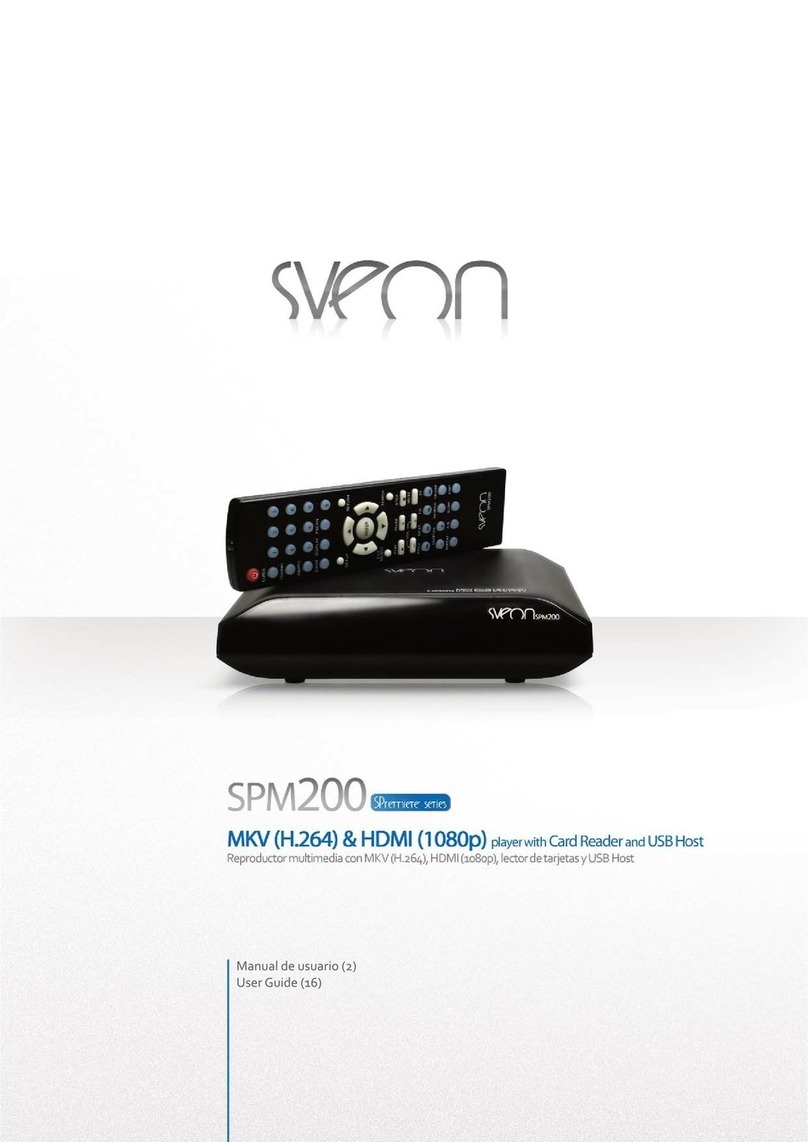
Sveon
Sveon SPremiere Series User manual

Sveon
Sveon SPremier Series User manual

Sveon
Sveon SDT8200 User manual

Sveon
Sveon SPM3500 User manual

Sveon
Sveon SPM4000 User manual

Sveon
Sveon SPremiere SPM250 User manual

Sveon
Sveon SPM100 User manual

Sveon
Sveon SPM810 User manual